
जब आपके फोन पर वॉलपेपर की बात आती है, तो यह या तो स्थिर या लाइव वॉलपेपर हो सकता है। कुछ उपयोगकर्ता अपने वॉलपेपर के रूप में एक व्यक्तिगत तस्वीर भी लगा सकते हैं। यदि आप कुछ अलग करने की कोशिश करना चाहते हैं, तो अपने Android डिवाइस में वॉलपेपर के रूप में GIF क्यों न जोड़ें? अंत में आप पूरे दिन अपने पसंदीदा GIF को देख पाएंगे।
लाइव वॉलपेपर के रूप में GIF कैसे जोड़ें
कुछ तरीके हैं जिनसे आप अपना GIF प्राप्त कर सकते हैं। आप इसे या तो Google या GIF ऐप से डाउनलोड कर सकते हैं, और आप हमेशा अपने मित्र को आपको एक अच्छा भेजने के लिए कह सकते हैं।
यह सब संभव बनाने वाला ऐप GIF लाइव वॉलपेपर है। यह एक मुफ़्त और उपयोग में आसान ऐप है। पहली चीज जो यह आपको दिखाएगी वह है नियम और शर्तें, लेकिन यह आप पर निर्भर है कि आप उन्हें पढ़ते हैं। आपको ऐप को अपनी फाइलों तक पहुंच प्रदान करने की आवश्यकता होगी। GIF जोड़ने के लिए, ऊपर बाईं ओर डाउनलोड बटन पर टैप करें।
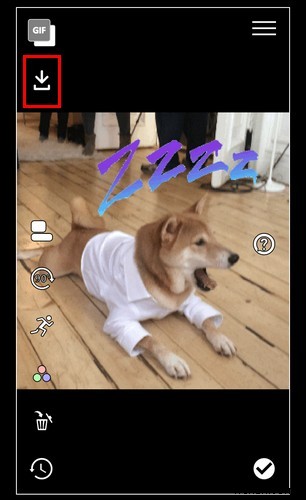
अपना GIF अपलोड करने के बाद, यह छोटा और काले रंग से घिरा होगा। अगर आप GIF को अपने वॉलपेपर के रूप में जोड़ते हैं, तो आपको केवल अपनी होम स्क्रीन पर काला दिखाई देगा।
अपने GIF को बड़ा करने के लिए, पिंच और ज़ूम जेस्चर का उपयोग करके इसे अपनी इच्छानुसार आकार दें। जब आप संपादन कर रहे हों तो GIF जिस तरह से दिखता है, वह आपके होम/लॉक स्क्रीन पर कैसे प्रदर्शित होने वाला है।
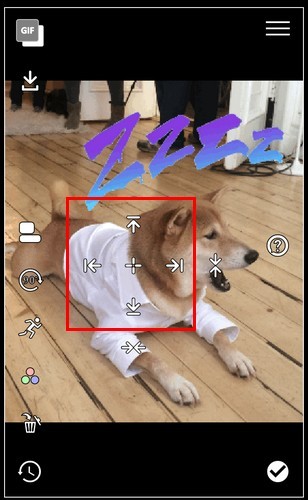
इसे अपने चारों ओर ले जाने के लिए या तो इसे मैन्युअल रूप से कर सकते हैं या असमान आइकन पर टैप कर सकते हैं। तीरों का एक सेट दिखाई देगा। जहां आप GIF रखना चाहते हैं वहां टैप करें, और यह अपने आप स्थानांतरित हो जाएगा।
आप 90-डिग्री विकल्प पर टैप करके GIF को किसी भी दिशा में मोड़ सकते हैं, और अगर आप अपने GIF को बहुत बड़ा नहीं बनाना चाहते हैं और पृष्ठभूमि में कुछ रंग जोड़ना चाहते हैं, तो आप ऐसा भी कर सकते हैं।

जीआईएफ की गति को कम करने या बढ़ाने के लिए, रनिंग मैन आइकन पर टैप करें। जब आप उस पर टैप करते हैं, तो एक स्लाइडर दिखाई देगा, और यह डिफ़ॉल्ट रूप से बीच में सेट हो जाएगा। GIF को धीमा करने के लिए, बाईं ओर स्लाइड करें, और इसे तेज़ बनाने के लिए, इसे दाईं ओर स्लाइड करें।
लैंडस्केप मोड में अपने GIF का पूर्वावलोकन कैसे करें
शीर्ष-दाईं ओर हैमबर्गर आइकन पर टैप करें, और उस विकल्प पर टॉगल करें जो कहता है कि लैंडस्केप सक्षम करें। इस विकल्प को सक्षम करके, आप देख सकते हैं कि आपका जीआईएफ उस मोड में कैसा दिखने वाला है यदि आपका लॉन्चर इसकी अनुमति देता है।
यदि यह इसकी अनुमति देता है, तो आपको लैंडस्केप पूर्वावलोकन विकल्प दिखाई देगा। एक बार जब आप इस पर टैप करते हैं, तो लैंडस्केप में आपका जीआईएफ कैसा दिखेगा, यह नीचे एक छोटी सी विंडो में दिखाई देगा। अगर आपको लगता है कि ऐसा करना जरूरी है तो आप यहां रहते हुए भी बदलाव कर सकते हैं।
द फिनिशिंग टच
जब आप अपना GIF संपादित कर लें, तो पुष्टि करने के लिए नीचे-दाईं ओर स्थित चेकमार्क पर टैप करें। "वॉलपेपर के रूप में सेट करें" बटन पर टैप करें, और आप जाने के लिए अच्छे हैं। अंतिम चरण स्वयं व्याख्यात्मक हैं।
निष्कर्ष
अब आप पूरे दिन अपने पसंदीदा GIF को देख सकते हैं। इस ऐप के लिए धन्यवाद, आप इसे संशोधित कर सकते हैं ताकि यह आपकी पसंद के अनुसार खेल सके। आप अपने वॉलपेपर के रूप में कौन सा GIF जोड़ेंगे?
